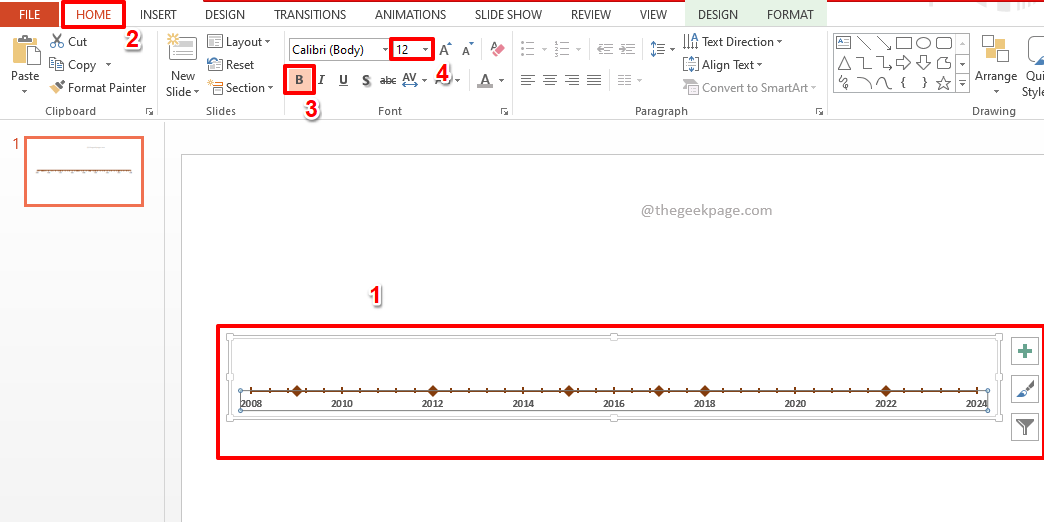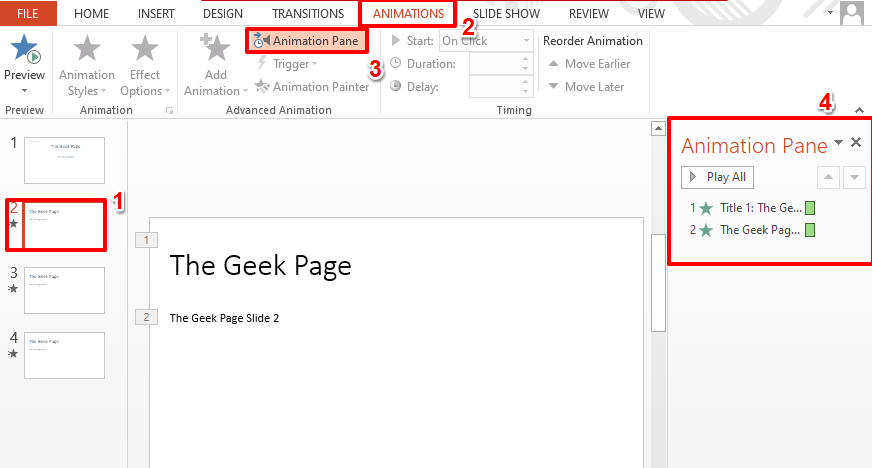Joten vietät paljon aikaasi PowerPoint-esityksen parissa, saat sen vihdoin valmiiksi ja haluat vain lähettää sen postitse ja olla valmis. Silloin huomaat, että PowerPoint-esityksen koko on liian suuri sen lähettämiseen. Ilmeisesti et halua viettää enempää aikaa asiakirjaasi ja pienentää sen kokoa vähentämällä sen sisältöä. Saatat myös olla epäröivä käyttää kolmannen osapuolen ohjelmistoa koon pienentämiseen, koska se saattaa vaarantaa tietojesi turvallisuuden. Onko se siis umpikuja? No, mistä lähtien olemme alkaneet ajatella umpikujia, kun Geek Page on täällä auttamassa?
Tässä artikkelissa selitämme yksityiskohtaisesti, kuinka voit helposti ja huomattavasti pienentää PowerPoint-asiakirjan kokoa suoraan MS PowerPointistasi muutamien yksinkertaisten temppujen avulla. Toivottavasti artikkelista on apua.
Ratkaisu
Vaihe 1: Kaksoisnapsauta asiakirjaa, jonka kokoa haluat pienentää avata se.
merkintä: Seuraava kuvakaappaus näyttää asiakirjan koon ennen sen pakkaamista.
MAINOS
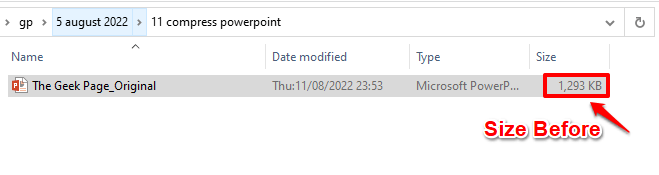
Vaihe 2: Kun asiakirja avautuu, klikkaa mitä tahansa kuvaa PowerPoint-asiakirjan sisällä.
Kun napsautat mitä tahansa kuvaa, uusi kontekstivälilehti nimetään KUVATYÖKALUT näkyy aivan yläreunassa. Alla KUVATYÖKALUT kontekstuaalinen välilehti, tulee alivälilehti nimeltä MUOTO. Klikkaus sen päällä.
Alla MUOTO vaihtoehtoja, tulee ryhmä nimeltä Säätää. Napsauta tämän ryhmän alla olevaa painiketta, jossa lukee Pakkaa kuvat.
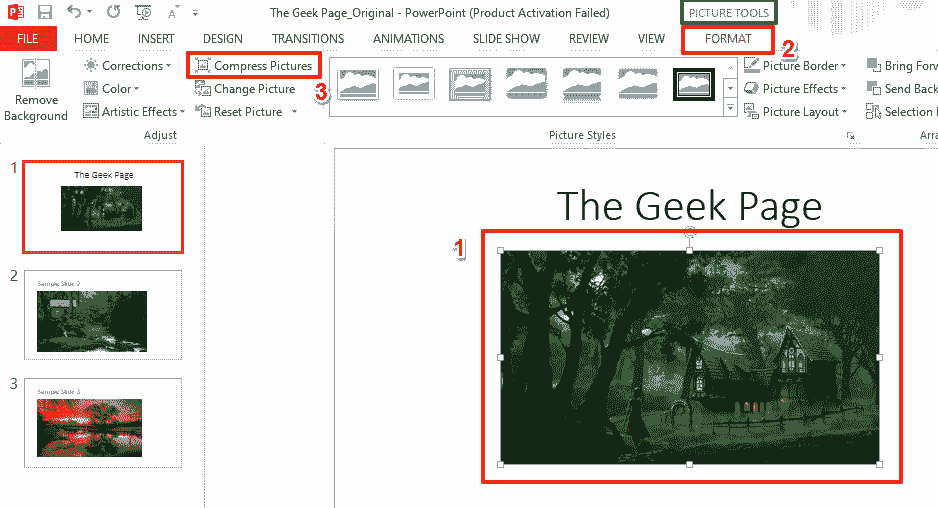
Vaihe 3: Kun Pakkaa kuvat ikkuna avautuu osion alle Pakkausvaihtoehdot, varmista, että vaihtoehtojen valintaruudut on valittu Käytä vain tähän kuvaan ja Poista kuvien rajatut alueet.
Myös alla Tavoitetulos -osiosta, valitse valintanappi, joka vastaa Käytä asiakirjan resoluutiota vaihtoehto.
Lyö OK -painiketta, kun olet valmis.
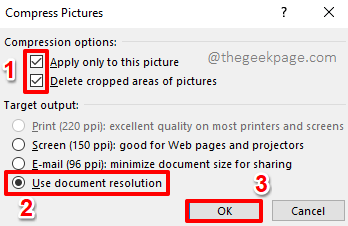
Vaihe 4: Kun olet palannut PowerPoint-esitykseen, napsauta TIEDOSTO välilehti yläreunassa.
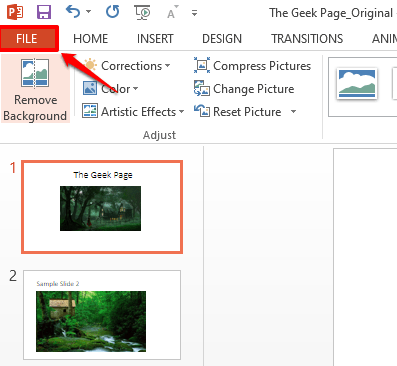
Vaihe 5: päällä vasemmalle ikkunan ruudussa, napsauta Vaihtoehdot -välilehti.
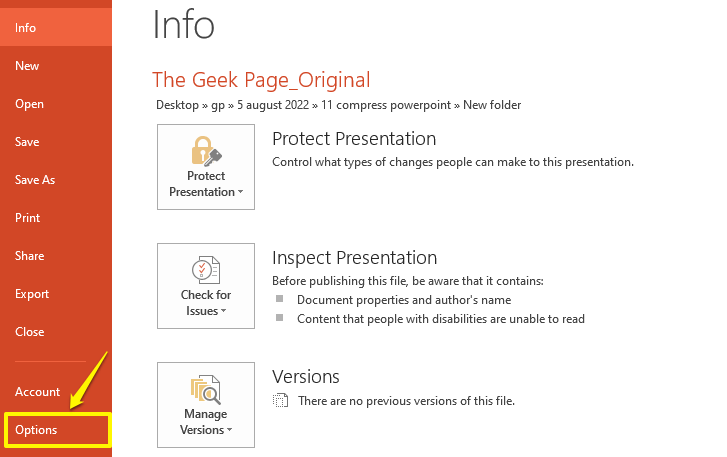
Vaihe 6: PowerPoint-asetukset-ikkunassa vasemmalle puolella, napsauta Pitkälle kehittynyt -välilehti.
Nyt päällä oikein puolella, vieritä alas ja etsi nimetty osio Kuvan koko ja laatu.
Alla Kuvan koko ja laatu jakso, tarkistaa the valintaruutu vaihtoehtoa vastaava Hylkää muokkaustiedot.
Aseta myös pienempi arvo tavoiteresoluutiolle käyttämällä vaihtoehtoa vastaavaa pudotusvalikkopainiketta Aseta oletuskohdelähtö. Esimerkiksi aiemmin tavoiteresoluutioni oli 220 ppi, mutta pienensin sen 150 ppi: ksi.
Lyö OK -painiketta.
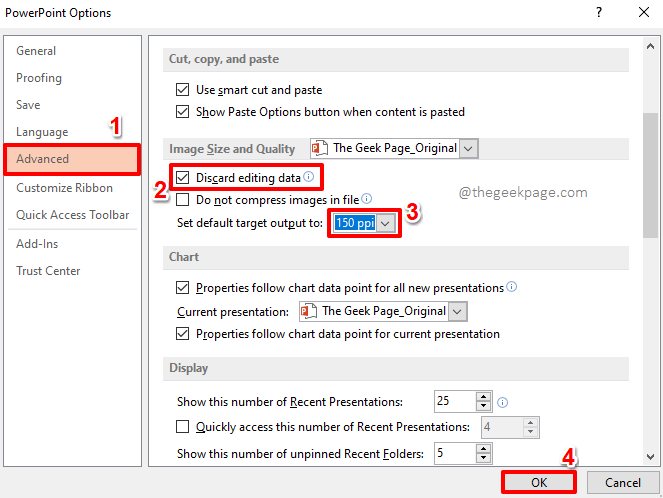
Vaihe 7: Se siitä. Tallentaa asiakirjaa ja näet, että koko on pienentynyt huomattavasti. Aika juhlia!
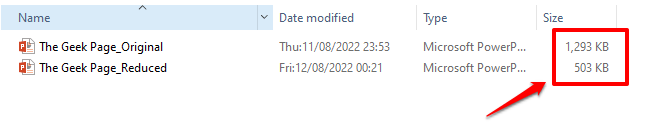
Kerro meille kommenttiosiossa, kuinka helppoa sinun oli pienentää PowerPoint-asiakirjasi kokoa. Olemme myös innoissamme kuullessamme, kuinka paljon voit pienentää kokoa. Hyppää kommenttiosioon ja kerro meille kaikesta!
Pysy kuulolla saadaksesi lisää upeita temppuja, vinkkejä, ohjeita ja hakkereita!
MAINOS